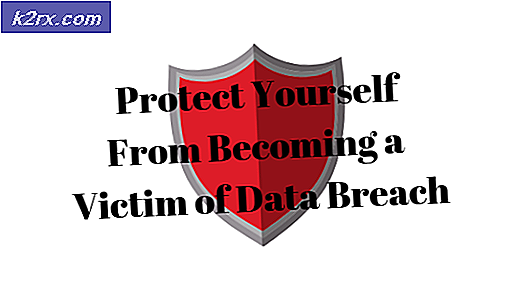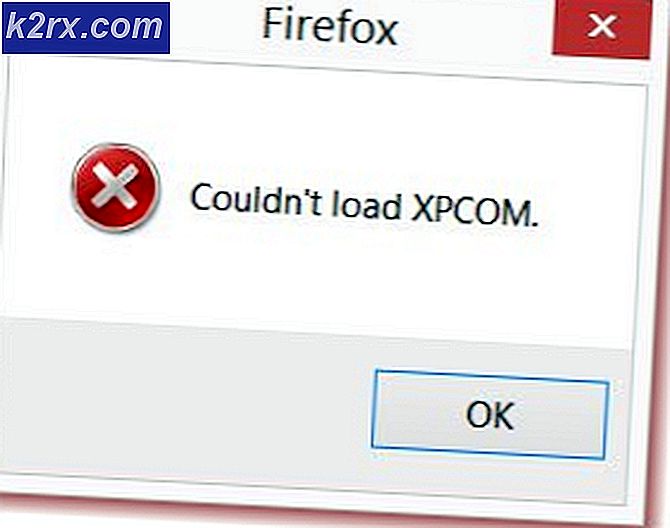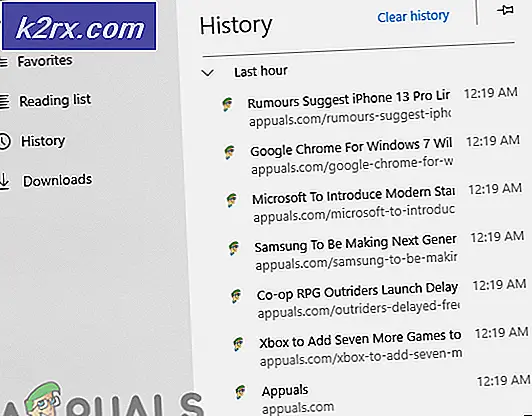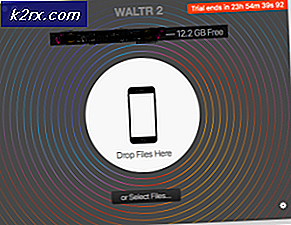Sådan løses fejlkode 300016 med Diablo 3?
Nogle Diablo 3-brugere rapporterer, at de ender med at se fejlkode 300016 (Der opstod en fejl) når du prøver at logge ind med deres konto. Dette problem rapporteres udelukkende at forekomme på pc på flere operativsystemer (Windows 7, Windows 8.1 og Windows 10).
Selvom fejlmeddelelsen ledsaget af fejlen ikke er meget at fortsætte, har vi samlet en liste over potentielle årsager, der kan forårsage denne fejl efter at have undersøgt forskellige brugerrapporter. Her er listen over potentielle synder:
Nu hvor du kender enhver potentiel synder, der kan være ansvarlig for indseendet af denne fejl, er her en liste over metoder, som andre berørte brugere med succes har brugt til at løse dette problem:
Metode 1: Kontrol af Blizzards serverstatus
Husk, at dette særlige problem tidligere opstod, mens Blizzard var midt i et DDoS (Distribueret Denial-of-Service Attack), der gjorde deres hele infrastruktur utilgængelige. Når dette skete, returnerede ethvert forsøg på at oprette forbindelse til Battle.Net eller ethvert spil udviklet af Blizzard en fejl.
For at sikre, at du ikke beskæftiger dig med den samme slags problemer, skal du starte denne undersøgelse ved at kontrollere den aktuelle status for Battle.Net infrastruktur ved at bruge tjenester som DownDetector og Afbrydelse. Rapporter.
Oven i dette kan du også tage dig tid til at kontrollere, om problemet er begrænset til Diablo III-servere ved at udføre en hurtig ping-test via PingTestLive.
Hvis op har afdækket beviser, der peger mod et serverproblem, vil du også tage dig tid til at kontrollere embedsmanden Blizzard Twitter-konto. De sender typisk opdateringer, når der er et stort problem i gang med deres spil.
På den anden side, hvis du har sørget for, at du ikke har at gøre med et serverproblem, skal du gå ned til den første potentielle løsning nedenfor.
Metode 2: Køb udvidelsen fra Blizzard's Store
Hvis du støder på dette problem med Starter Edition af Diablo 3, er chancerne for, at du ser fejlkode 300016fordi du ikke ligefrem har ejerskab af det indhold, du prøver at få adgang til.
Når du når slutningen af Starter Edition, skal du købe det fulde spil for at fortsætte.
Som det viser sig, vides det, at denne fejl dukker op i de tilfælde, hvor spillet forsøger at oprette forbindelse til Blizzard-butikken, men ikke gør det, hvilket udløser denne fejl.
Hvis dette scenarie er anvendeligt, skal du være i stand til at løse problemet ved at foretage købet manuelt fra Blizzard-butikken (uden for omfanget af spillet).
Hvis du ikke er helt sikker på, hvordan du kan gøre dette, skal du følge instruktionerne nedenfor:
- Afslut spillet og åbn din yndlingsbrowser. Gå derefter til officiel Blizzard-butik og log ind med de samme kontooplysninger, som du bruger til at spille spillet.
- Når du er logget ind, skal du klikke på fanen Spil fra båndlinjen øverst og klikke på Diablo III fra listen over tilgængelige indstillinger.
- Fra den næste menu skal du klikke på Diablo III (under spil) eller vælge en anden spilversion, hvis du vil have alle til at få udvidelserne.
- Når du har gennemført købet, skal du følge instruktionerne på skærmen for at håndhæve købet på den lokale installation af Diablo III.
Hvis du allerede havde ejerskab af spillet, og denne metode ikke var nødvendig, skal du gå ned til den næste mulige løsning nedenfor.
Metode 3: Opdater adgangskode til Blizzard-konto
Som det viser sig, kan du også forvente at se denne fejl på grund af en underlig side på Blizzards side, hvor spilklienten ikke understøtter adgangskoder, der er større end 16 tegn - Blizzards konto-side giver dig mulighed for at oprette en adgangskode på over 16 tegn, men du kan ikke bruge den til at logge ind i Diablo III.
Mange berørte brugere, der står over for 300016 Fejlkode på grund af dette problem har rapporteret, at problemet endelig blev løst, efter at de har brugt Blizzard-konto-websiden til at ændre deres adgangskode til en streng på 16 tegn eller derunder.
Hvis dette tilsyn bliver løst i problemet, skal det stadig ses, men i mellemtiden kan du helt undgå denne fejl ved at ændre adgangskoden ved at følge instruktionerne nedenfor:
- Få adgang til embedsmanden Blizzard.com webside og log ind med dine brugeroplysninger ved at klikke på Min konto> Login - Sørg for at bruge den samme konto som den, du bruger, når du spiller Diablo III.
- Når du har logget ind på din konto, skal du klikke på din kontomenu og derefter klikke på Bruger indstillinger fra den genvejsmenu, der netop dukkede op.
- Når du er inde i Bruger indstillinger Klik på Sikkerhed i menuen til højre, og klik derefter på Opdatering knappen fra højre side.
- På den næste fane skal du indtaste din gamle adgangskode og derefter den nye, men sørg for at bruge en adgangskode, der er lig med eller mindre end 16 tegn for at undgå problemer med Diablo 3-klienten.
- Når det lykkes dig at ændre adgangskoden til din Blizzard-konto, skal du åbne Diablo 3 igen og se, om du er i stand til at logge ind uden at støde på den samme slags fejl.
Hvis problemet stadig ikke er løst, skal du gå ned til den næste potentielle løsning nedenfor.
Metode 4: Opdatering af GPU-drivere
Hvis ingen af nedenstående metoder har fungeret for dig, skal du også tage dig tid til at kontrollere, om du ikke rent faktisk har at gøre med en alvorligt forældet forekomst af GPU-driveren.
Flere berørte brugere, der havde at gøre med det samme problem, har bekræftet, at de endelig var i stand til at spille spillet uden at støde på det samme 300016 fejl efter opdatering af deres GPU-drivere samt kravene til fysikmodulet.
Hvis dette scenarie er relevant, og du har mistanke om, at du muligvis har at gøre med en forældet driver, skal du følge instruktionerne nedenfor for at opdatere den aktuelle GPU-driver og sikre, at Diablo III har alle de grafiske softwarekrav for at køre på din computer:
- Trykke Windows-tast + R at åbne en Løb dialog boks. Skriv derefter 'Devmgmt.msc' og tryk på Gå ind at åbne op Enhedshåndtering. Hvis du bliver bedt om det af UAC (brugerkontokontrol), klik Ja for at give administratoradgang.
- Når du er inde Enhedshåndtering, rul ned gennem listen over installerede enheder, og fortsæt derefter med at udvide rullemenuen, der er specifik for Displayadaptere.
- Når det er lykkedes dig at udvide den korrekte menu, skal du højreklikke på den GPU-driver, som du vil opdatere, og derefter klikke påOpdater driverfra den genvejsmenu, der netop dukkede op.
Bemærk: Hvis du ser dette problem på en bærbar computer med både en dedikeret og en integreret GPU, skal du kun opdatere den dedikerede komponent, da det er den, der vil blive brugt under gengivelsen af Diablo 3.
- Klik på på det næste skærmbilledeSøg automatisk efter opdateret driversoftware.Vent derefter til den indledende scanning er afsluttet, og følg derefter instruktionerne på skærmen for at fuldføre installationen af den nye driverversion, hvis en ny identificeres.
- Hvis en ny driverversion findes og installeres, skal du genstarte din computer og starte Diablo III, når den næste opstart er færdig for at se, om problemet nu er løst.Bemærk: Hvis Enhedshåndtering ikke finder en ny driverversion til at erstatte den nuværende ækvivalent, skal du bruge den software, der er frigivet af din grafikkortproducent til at scanne dit system og se, om der er en ny version, som du kan installere. Her er en liste over værktøjer, du kan bruge:GeForce Experience - Nvidia
Adrenalin - AMD
Intel Driver - Intel
Hvis denne undersøgelse har afsløret, at du allerede brugte den nyeste version af GPU-driveren, skal du gå ned til den næste potentielle løsning nedenfor.
Metode 5: Opdatering af spil ved hjælp af VPN-forbindelse (hvis relevant)
Hvis du kun støder på dette problem, mens du prøver at afspille eller opdatere din Diablo III-installation fra arbejde, skole eller et offentligt netværk, er chancerne for, at en slags netværksbegrænsning forhindrer din computer i at kommunikere med Diablo-serveren.
Det er ikke ualmindeligt, at netværksadministratorer pålægger begrænsninger af denne art for at forhindre netværksbrugere i at hugge for meget båndbredde. Et andet scenario, der kan forårsage 300016 fejl med Diablo III er en internetudbyder, der aktivt bruger niveau 3 nikkede.
Hvis dette scenarie er anvendeligt, skal du være i stand til at omgå denne fejl udelukkende ved at bruge en VPN-klient, der giver dig mulighed for at få det til at virke som om du helt omgår netværket, når du udveksler data med Blizzard-serveren.
Vigtig: Der er nogle ulemper ved denne fejl. Tragt din dataudveksling gennem en VPN betyder, at din ping bliver værre, hvilket ender med at hindre oplevelsen, hvis du spiller online.
Hvis du er fortrolig med dette, har vi lavet en liste over VPN-værktøjer, som du sikkert kan bruge til spil.
Hvis du stadig ser den samme fejlkode, selv når du bruger en VPN, skal du gå ned til næste metode nedenfor.
Metode 6: Slip DNS, og skyl din IP-konfiguration
Hvis ingen af metoderne ovenfor har fungeret for dig, skal du begynde at undersøge en mulig netkonsistens, der kan forårsage 300016 fejl vises, når du forsøger at oprette forbindelse til Diablo III-servere.
Nogle brugere, der også behandlede dette problem, har bekræftet, at problemet endelig blev løst, efter at de havde foretaget en fuldstændig Winsock-nulstillingsprocedure fra en forhøjet kommandoprompt og derefter gennemført alle relevante DNS-oplysninger.
Hvis du ikke har prøvet dette endnu, skal du følge instruktionerne nedenfor for at få trinvise instruktioner, der fører dig gennem hele processen:
- Trykke Windows-tast + R at åbne en Løb dialog boks. Skriv derefter 'Cmd' og tryk på Ctrl + Skift + Enter at åbne op for en forhøjet kommandoprompt. Når du bliver bedt om af UAC (brugerkontokontrol) hurtig, klik Ja for at give administratoradgang.
- Når du endelig er inde i den forhøjede CMD-prompt, skal du skrive følgende kommandoer i samme rækkefølge og trykke på Gå ind efter hver enkelt for at forny IP-konfigurationen og effektivt nulstille alle TCP- og IP-data, der kan være ansvarlige for opfattelsen af dette problem:
ipconfig / frigiv ipconfig / forny ipconfig / flushdns nbtstat -R nbtstat -RR netsh int nulstil alle netsh int ip nulstil netsh winsock reset
- Når det lykkes dig at behandle hver kommando ovenfor, skal du lukke den forhøjede kommandoprompt og genstarte din computer.
- Når din computer er startet op igen, skal du starte Diablo III igen, oprette forbindelse til serverne og se om fejlen nu er løst.